Управљање лозинкама
У Vivaldi прегледачу можете сачувати податке за пријављивање на налог.
Чување лозинки
Када је чување лозинки омогућено, сваки пут када се пријавите на нови налог, бићете упитани да ли желите да сачувате лозинку.
Ако одбаците упит за чување одређене лозинке, али желите то да учините касније, кликните на ![]() Сачувај лозинку на десној страни адресног поља.
Сачувај лозинку на десној страни адресног поља.
У случају да сте кликнули на Никад, нећете поново на том веб сајту бити упитани да ли желите да сачувате лозинку. У случају да сте се предомислили, идите у Подешавања > Приватност и безбедност > Лозинке и избришите сајт са листе Одбијени сајтови.
Ако не желите да чувате лозинке или користите друге алате за управљање њима, можете онемогућити функцију у Подешавања > Приватност и безбедност > Лозинке уклањањем ознаке из поља за Чувај лозинке за веб сајтове.
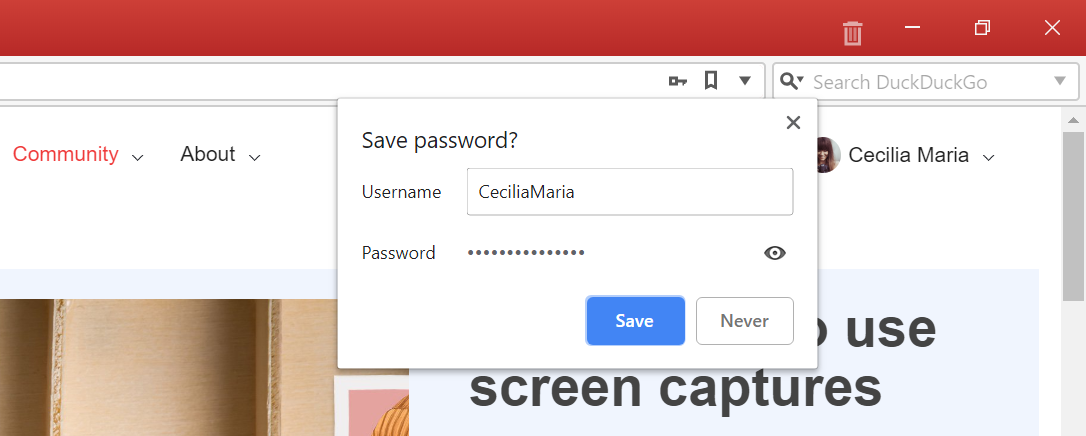
Када промените лозинку налога, добићете исти упит са питањем да ли желите да ажурирате податке за пријављивање.
Преглед лозинки
За преглед сачуваних лозинки:
- Идите у Подешавања > Приватност и безбедност > Лозинке > Прикажи сачуване лозинке;
- Кликните на
 Прикажи лозинку или кликните десним тастером миша на ставку и изаберите Прикажи лозинку;
Прикажи лозинку или кликните десним тастером миша на ставку и изаберите Прикажи лозинку; - Унесите лозинку за пријављивање на рачунар.
За филтрирање лозинки, унесите веб сајт или име налога у поље претраге изнад листе сачуваних података за пријављивање.

За сортирање сачуваних лозинки по абецеди, кликните на наслов колоне према којој желите да сортирате сачуване ставке. Кликните поново за обрнути редослед.
Поред могућности приказа лозинки, из менија десним тастером миша можете и копирати лозинку или корисничко име, посетити страницу или избрисати сачувану лозинку.
Брисање лозинки
За брисање сачуваних података за пријављивање на налог, кликните десним тастером миша на ставку и изаберите Избриши лозинку.
За брисање свих лозинки:
- Идите у
 Vivaldi мени > Алати > Брисање података прегледања;
Vivaldi мени > Алати > Брисање података прегледања; - Изаберите Лозинке (укључујући лозинку за синхронизацију);
- За временски опсег изаберите све време;
- Кликните на Избриши.
За брисање једне лозинке:
- Идите у Подешавања > Приватност > Лозинке > Прикажи сачуване лозинке;
- Кликните десним тастером миша на ставку коју желите да уклоните;
- Изаберите Избриши лозинку.
Увоз лозинки
Најлакши начин за увоз лозинки из другог Vivaldi прегледача је коришћење синхронизације, која вам такође омогућује синхронизацију других типова података, попут обележивача и бележака.
За увоз лозинки из другог прегледача:
- Уверите се да је изворни прегледач затворен;
- Затим идите у
 Vivaldi мени > Датотека > Увези из апликација или датотека;
Vivaldi мени > Датотека > Увези из апликација или датотека; - Из падајућег менија изаберите прегледач из којег желите да увезете лозинке;
- Одлучите се за податке које желите да увезете;
- Кликните на Започни увоз.
Имајте у виду да увоз лозинки није могућ из свих прегледача.
За увоз лозинки из .csv датотеке:
- Идите на vivaldi:password-manager/settings.
- Пронађите одељак Увези лозинке.
- Са десне стране кликните на Изабери фајл.
- Изаберите .csv датотеку са вашим лозинкама;
- Кликните на Отвори.
Извоз лозинки
За извоз лозинки:
Опција 1
- Идите у Подешавања > Приватност и безбедност > Лозинке.
- Кликните на Извези лозинке.
- Унесите лозинку вашег рачунара.
- Сачувајте .csv датотеку.
Опција 2
- Идите у
 Vivaldi menu > Датотека > Извези > Извези лозинке..
Vivaldi menu > Датотека > Извези > Извези лозинке.. - Унесите лозинку вашег рачунара.
- Сачувајте .csv датотеку.
Управљачи лозинкама трећих страна
Ако не желите да користите уграђени управљач лозинкама, можете да инсталирате проширења за управљање лозинкама из Chrome веб продавнице.